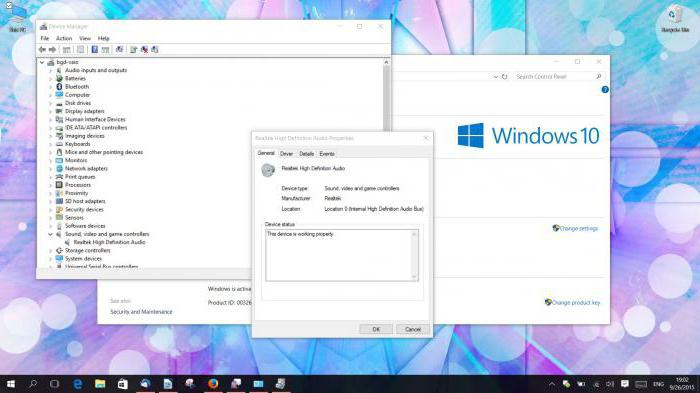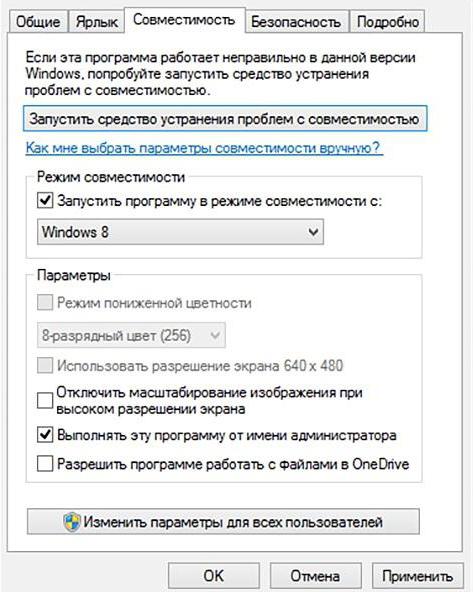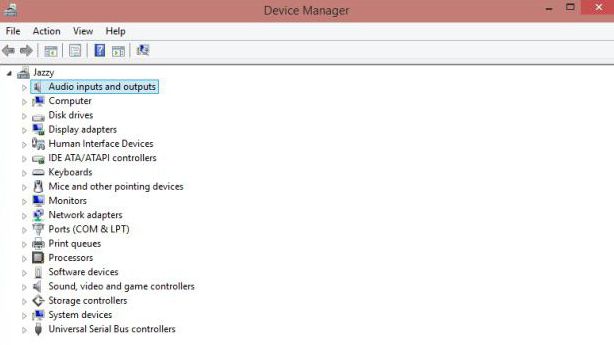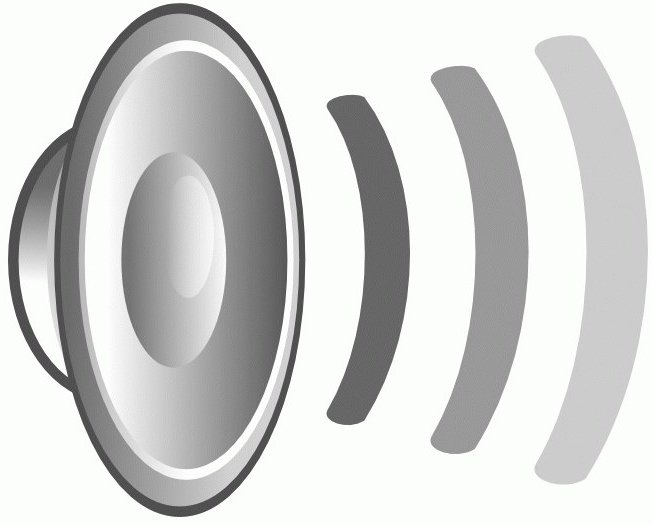Trūksta garso nešiojamas. Ką daryti, jei naudojate "Windows 7" arba "xp"
Kartais yra nemaloni situacija su garsuWindows. Tai reiškia, kad kitoje sistemos paleidimo stadijoje neveikia. Taigi, garsas dingo ant nešiojamojo kompiuterio ar kompiuterio. Tada turėtumėte sužinoti priežastis, kodėl tai įvyko, ir išspręskite situaciją.
Garso trikčių priežastys
Yra keletas priežasčių, dėl kurių nešiojamas kompiuteris gali prarasti garsą. Čia yra labiausiai paplitusi tarp jų:
- Tinkamiausia garso plokštės tvarkyklė yra neteisingai įdiegta arba trūksta. Būtent jis yra atsakingas už garso srautų atkūrimą per garsiakalbius.
- Standartinė "Windows" garso tarnyba yra išjungta, kuri tiesiogiai priklauso nuo to, ar garsas yra girdimas "Windows" sistemoje.
- Su garsiakalbiais ar garso korta gali kilti fizinių problemų.
Trūksta garso į nešiojamąjį kompiuterį ("Windows 7" arba "xp"). Kaip tai išspręsti
Visų pirma atkreipkite dėmesį į garsiakalbius arbaausinės. Gal kažkur kontaktas paliko. Arba galite sugadinti laidus. Patikrinkite dėklo. Garsiakalbio piktograma neturėtų rodyti perbraukto raudono apskritimo. Tai yra minimalus garso garsas.
Jei rodomas ratas, tiesiog spustelėkite piktogramą ir nustatykite garsą išplečiamuoju slankikliu.
Kaip patikrinti vairuotoją
Valdymo pulte pasirinkite"Administracija". Tada "Kompiuterių valdymas". Pasirodžiusiame konsolės lange pasirinkite "Device Manager" užduotį. Šiame skirtuke rodomas visų pripažintų "Windows" įrenginių statusas. Turime eiti į sub-elementą "Garso, vaizdo ir žaidimų įrenginiai". Tai taip pat bus jūsų garso plokštė.
Jei nėra garso plokštės arba sistema rašo apie vairuotojo gedimą, tuomet reikia ją iš naujo įdiegti, tada nustatyti kodekus.
Norėdami išspręsti padėtį, kai nešiojamasis garsas dingo, atlikite šiuos veiksmus:
- Dešiniuoju pelės klavišu spustelėkite garso įrenginį, kurio vairuotojas neteisingai įdiegtas. Tai bus nurodyta geltonu šauktuku priešais garso įrenginio piktogramą.
- Pasirinkite elementą "Ypatybės". "Windows" įspės jus apie būtinybę iš naujo įdiegti tvarkyklę. Skirtuke su tuo pačiu pavadinimu spustelėkite "Išsami informacija", jei norite peržiūrėti sistemos failų vardus - garso tvarkykles. Jei jų nėra, spustelėkite "Atnaujinti".
- Tarp siūlomų naujovinimo parinkčių pasirinkite automatinį diegimą. Todėl sistema suras pats tinkamiausią programinę įrangą ir ją įdiegs.
- Kai esate visiškai įsitikinęs, kur yra vairuotojas, o automatinio diegimo parinktis neveikia, pasirinkite rankinę programinę įrangą, kuri buvo sukurta dabartiniam garso įrenginiui.
- Kad nešiojamas nešiojamasis garsas, taip pat turite įsitikinti, kad "Windows" garso tarnyba yra paleista "Auto" režimu. Kaip tai patikrinti?
- Jei naudojate "mms console" (valdymo pultas)kompiuteris), tiesiog pasirinkite punktą "Paslaugos ir programos", tada - "Paslaugų" poskyrį. Rodomųjų paslaugų langelyje patikrinkite pirmiau nurodytos paslaugos veikimo būseną. Norėdami suteikti jam veiklos būseną, spustelėkite nuorodą "Vykdyti".
- Kai yra įtarimas dėl fizinės galimybėsskaldytą garso plokštę, verta tai patikrinti. Raskite garso plokštę PCI lizdui iš draugo ar radijo komponentų parduotuvėje. Šioje jungtyje vis dar yra beveik visi šiuolaikiniai kompiuteriai.
- Tada pabandykite prijungti jį prie šios jungties ir,jei reikia, įdiekite reikiamą tvarkyklę. Jei lenta tinkamai veikia, garsas girdimas pakankamai aiškiai, išjunkite garso įrenginį, kuris nustojo veikti naudodamas "Device Manager", arba fiziškai pašalinkite sugadintą garso plokštę.
Jei nešiojamojo kompiuterio garsas išnyko, išbandykite siūlomas parinktis. Nustatę gedimo priežastį, pasirinkite geriausią būdą ištaisyti.
</ p>